Редактирование видеофильмов – Инструкция по эксплуатации Canon EOS M10
Страница 109
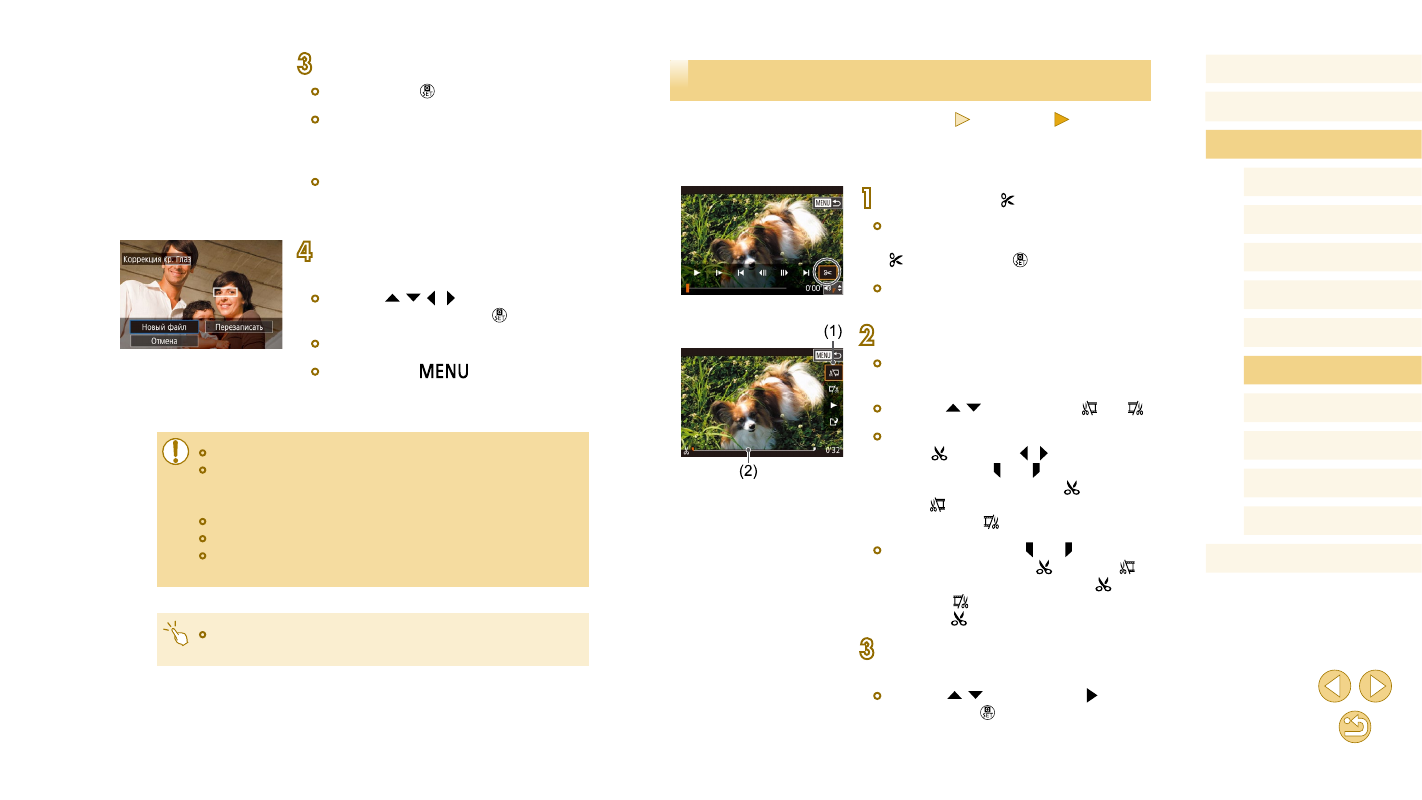
109
Перед использованием
Основные операции
Руководство по расширенным операциям
Основные сведения о камере
Автоматический/гибридный
автоматический режим
Другие режимы съемки
Режимы Tv, Av и M
Режим воспроизведения
Функции Wi-Fi
Меню настройки
Принадлежности
Приложение
Алфавитный указатель
Режим P
Редактирование видеофильмов
Фотографии
Видеофильмы
Можно удалить ненужные фрагменты с начала или конца видеофильма (кроме подборок
видео,
1
Выберите значок [ ].
●
В соответствии с инструкциями шагов 1 – 5
раздела «Просмотр» (
= 91) выберите значок
[ ] и нажмите кнопку [ ].
●
Отображаются панель редактирования видео-
фильма и шкала редактирования.
2
Укажите обрезаемые части.
●
(1) – панель редактирования видеофильмов,
(2) – шкала редактирования.
●
Кнопками [ ][ ] выберите значок [ ] или [ ].
●
Чтобы задать отрезаемую часть (обозначается
меткой [ ]), кнопками [ ][ ] перемещайте
оранжевый значок [ ] или [ ]. Для обрезки
начала видеофильма (от метки [ ]) выберите
значок [ ], для обрезки конца видеофильма
выберите значок [ ].
●
Если переместить метку [ ] или [ ] в положение,
не совпадающее в меткой [ ], в режиме [ ]
обрезается часть до ближайшей метки [ ] слева,
а в режиме [ ] обрезается часть после ближай-
шей метки [ ] справа.
3
Просмотрите отредактированный
видеофильм.
●
Кнопками [ ][ ] выберите значок [ ], затем
нажмите кнопку [ ]. Начинается воспроизве-
дение отредактированного видеофильма.
3
Выполните коррекцию изображения.
●
Нажмите кнопку [ ].
●
Выполняется коррекция «красных глаз», обнару-
женных камерой, и вокруг исправленных областей
изображения отображаются рамки.
●
Увеличьте или уменьшите изображения, как
требуется. Выполните шаги из раздела «Увели-
чение изображений» (
4
Сохраните изображение в новый файл
и просмотрите его.
●
Кнопками [ ][ ][ ][ ] выберите пункт [Новый
файл], затем нажмите кнопку [ ].
●
Изображение сохраняется в виде нового файла.
●
Нажмите кнопку [
], затем выполните
шаг 3 раздела «Изменение размера изображений»
(
●
Некоторые изображения могут корректироваться неправильно.
●
Чтобы записать исправленное изображение вместо исходного, выберите
на шаге 4 вариант [Перезаписать]. В таком случае исходное изображение
будет стерто.
●
Перезапись защищенных изображений невозможна.
●
Редактирование таким образом изображений RAW невозможно.
●
К изображениям JPEG, записанным также в формате RAW, можно применить
коррекцию «красных глаз», но перезаписать исходное изображение невозможно.
●
Изображения также можно сохранить, нажав [Новый файл] или [Перезаписать]
на экране из шага 4.